脚注怎么加
来源:网络收集 点击: 时间:2024-03-30【导读】:
按键、功能区和文件区都能添加脚注,本答案通过win10电脑进行演示,提供了三种添加脚注的方法,以win10联想电脑为例,下面是具体操作介绍:品牌型号:Lenovo天逸510S系统版本:Windows10软件版本:Word14931.20132按键添加1/3分步阅读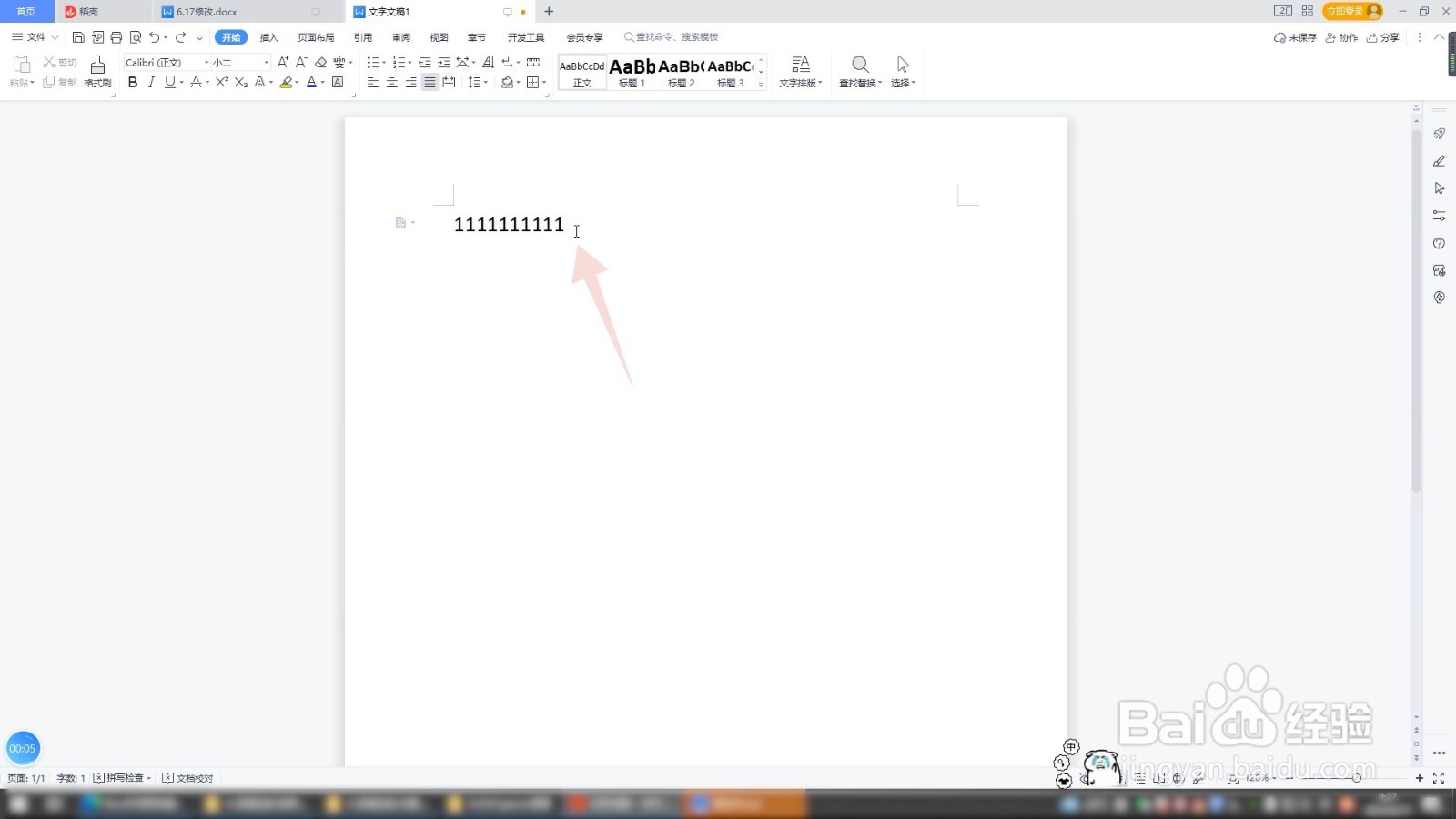 2/3
2/3 3/3
3/3 功能区添加1/3
功能区添加1/3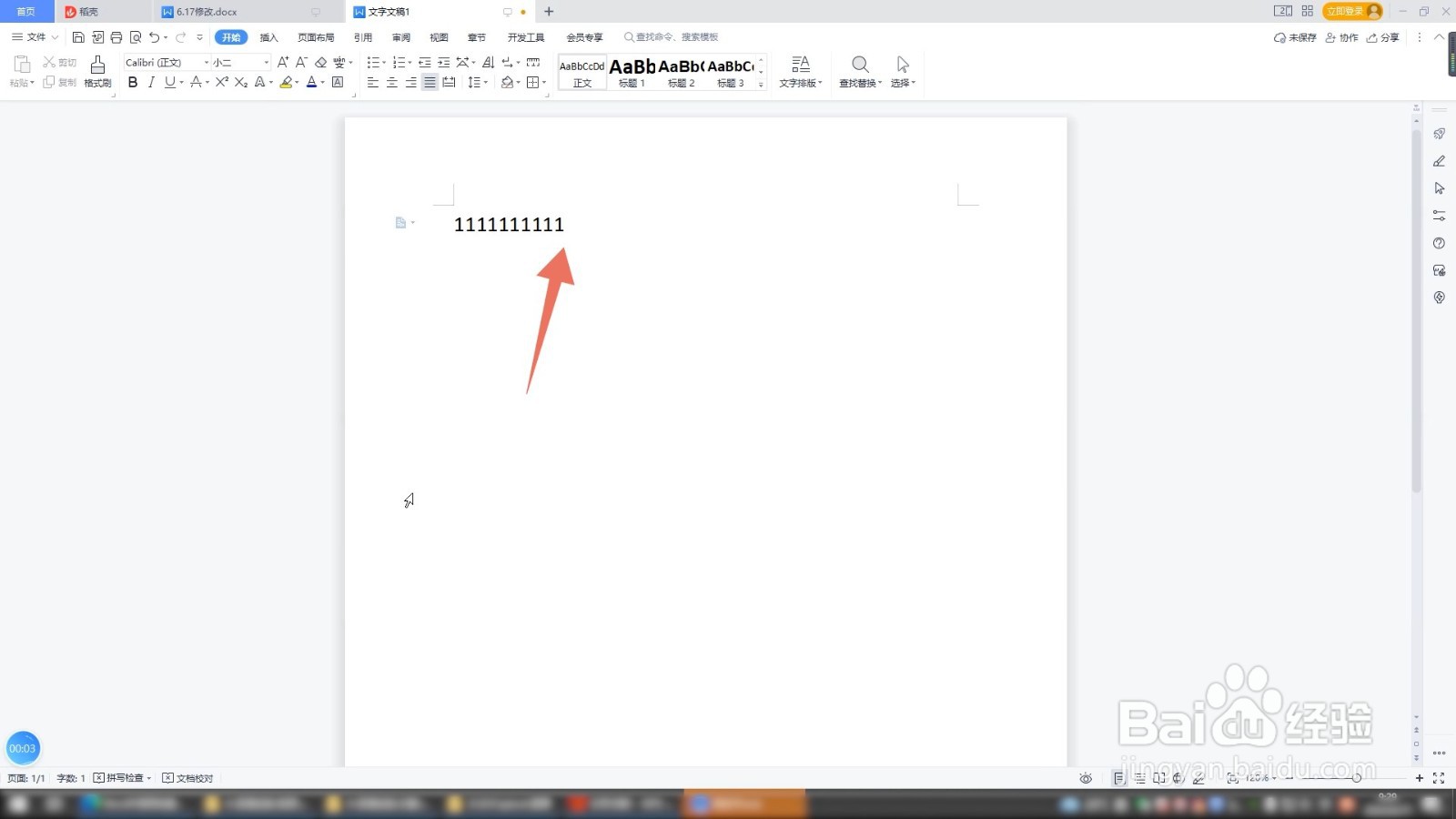 2/3
2/3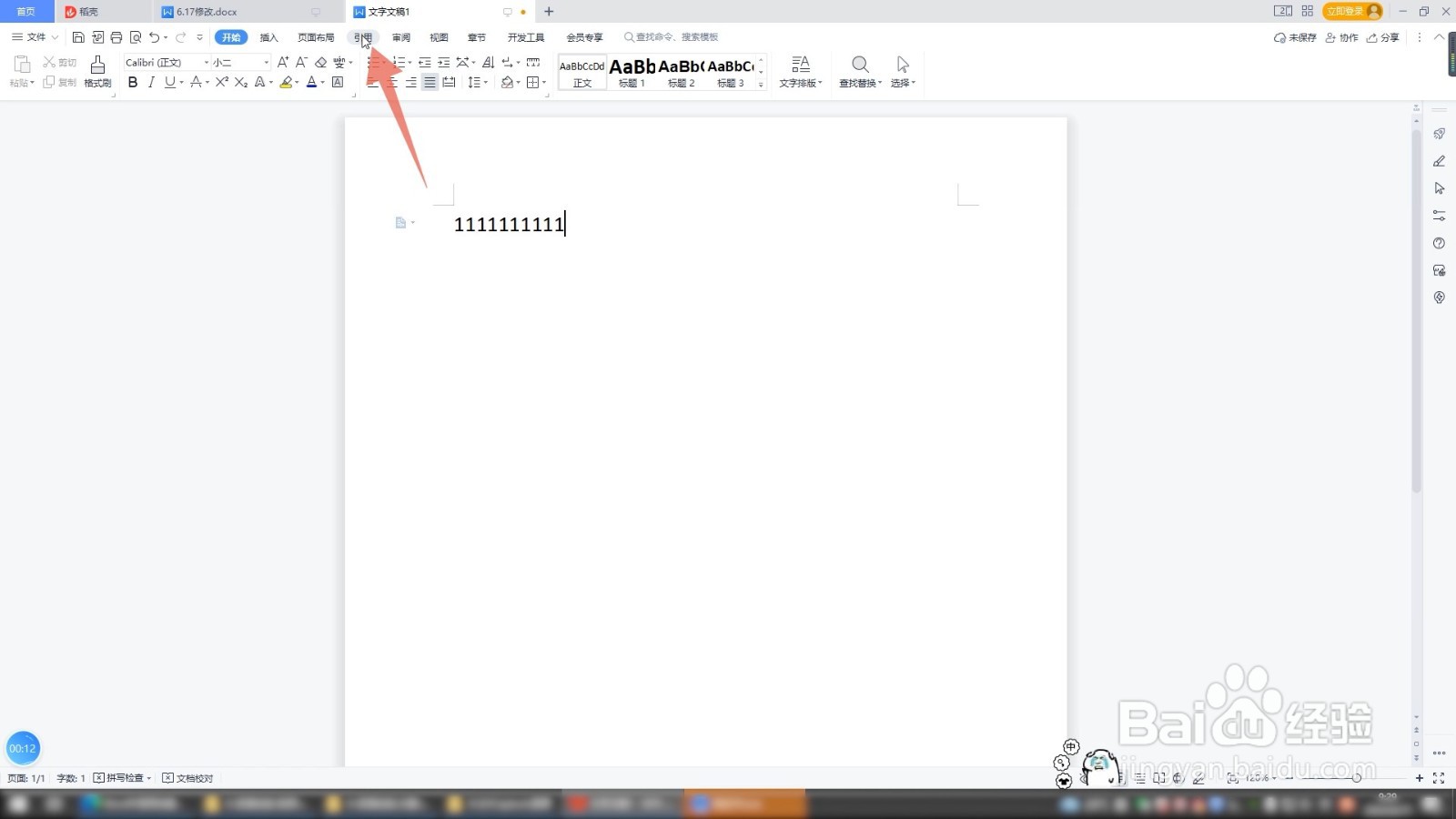 3/3
3/3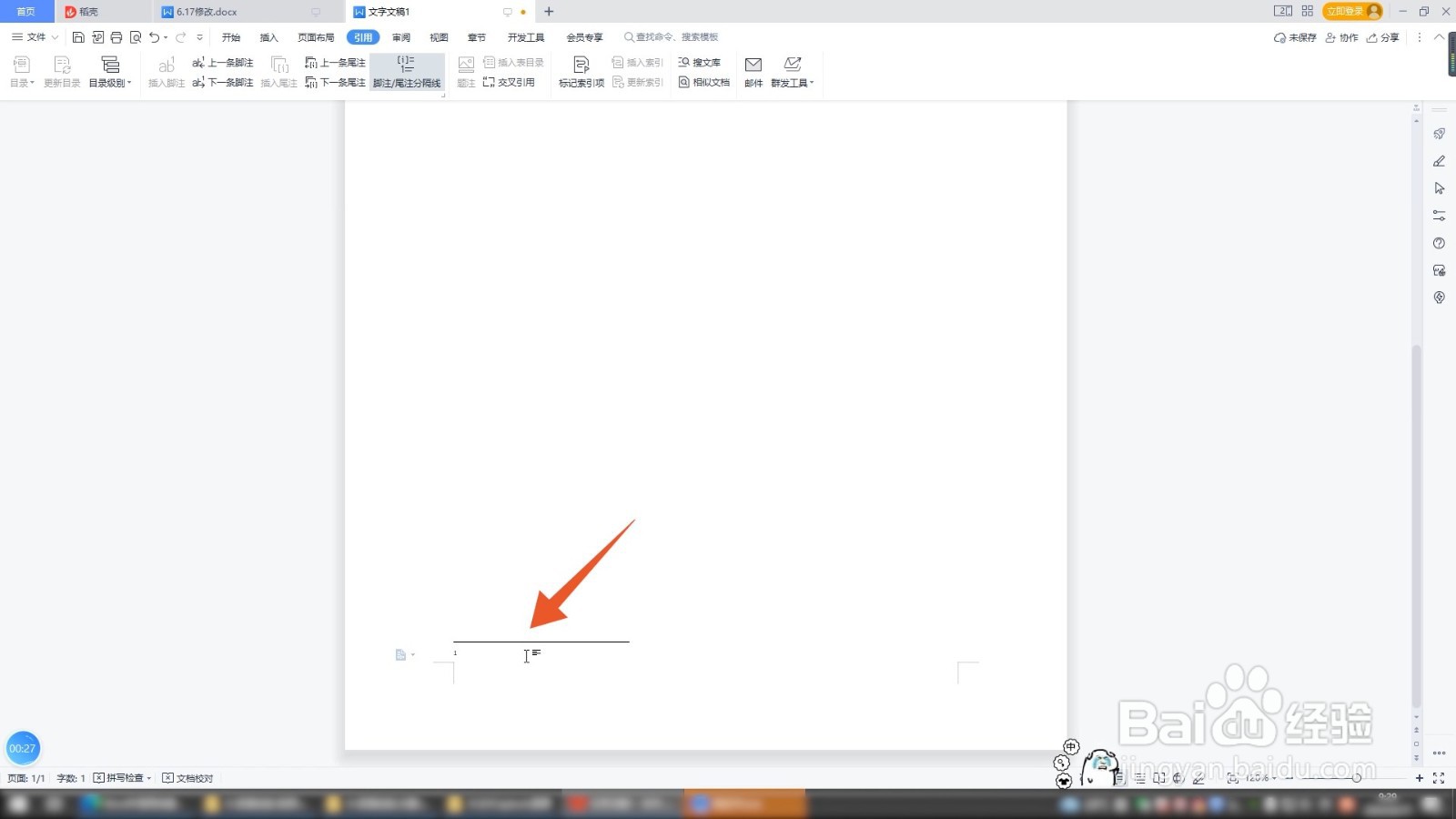 文件添加1/3
文件添加1/3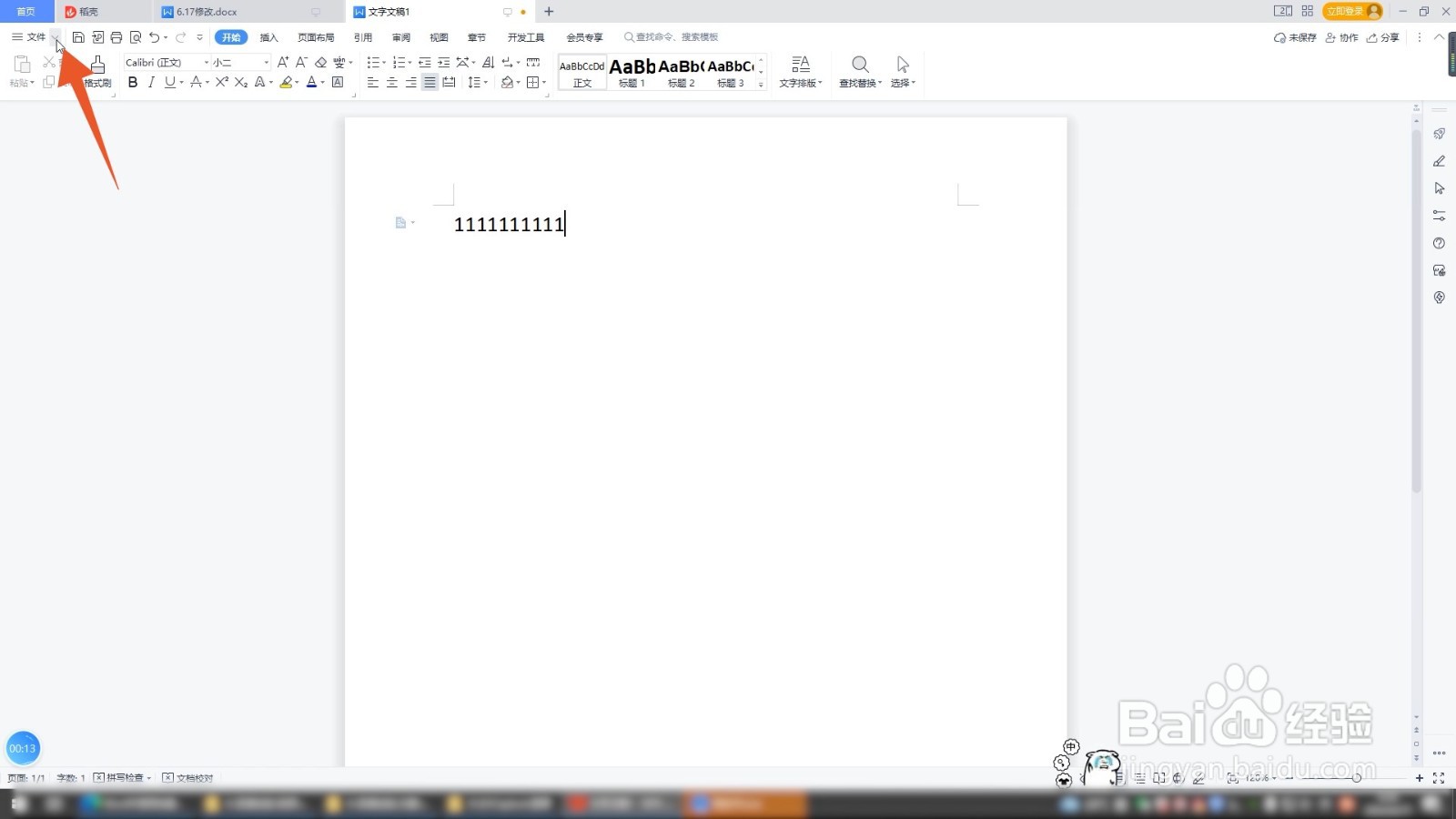 2/3
2/3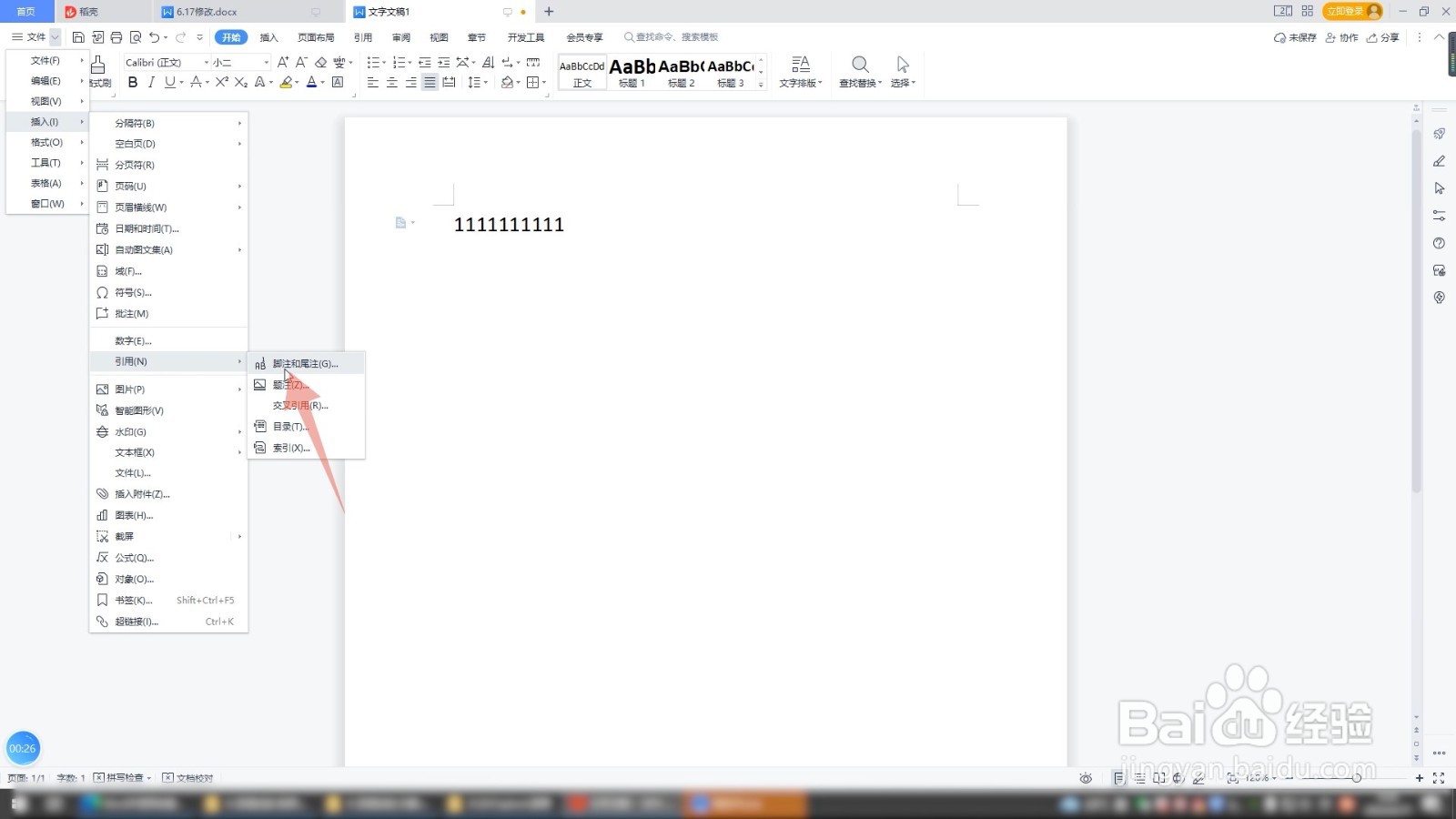 3/3
3/3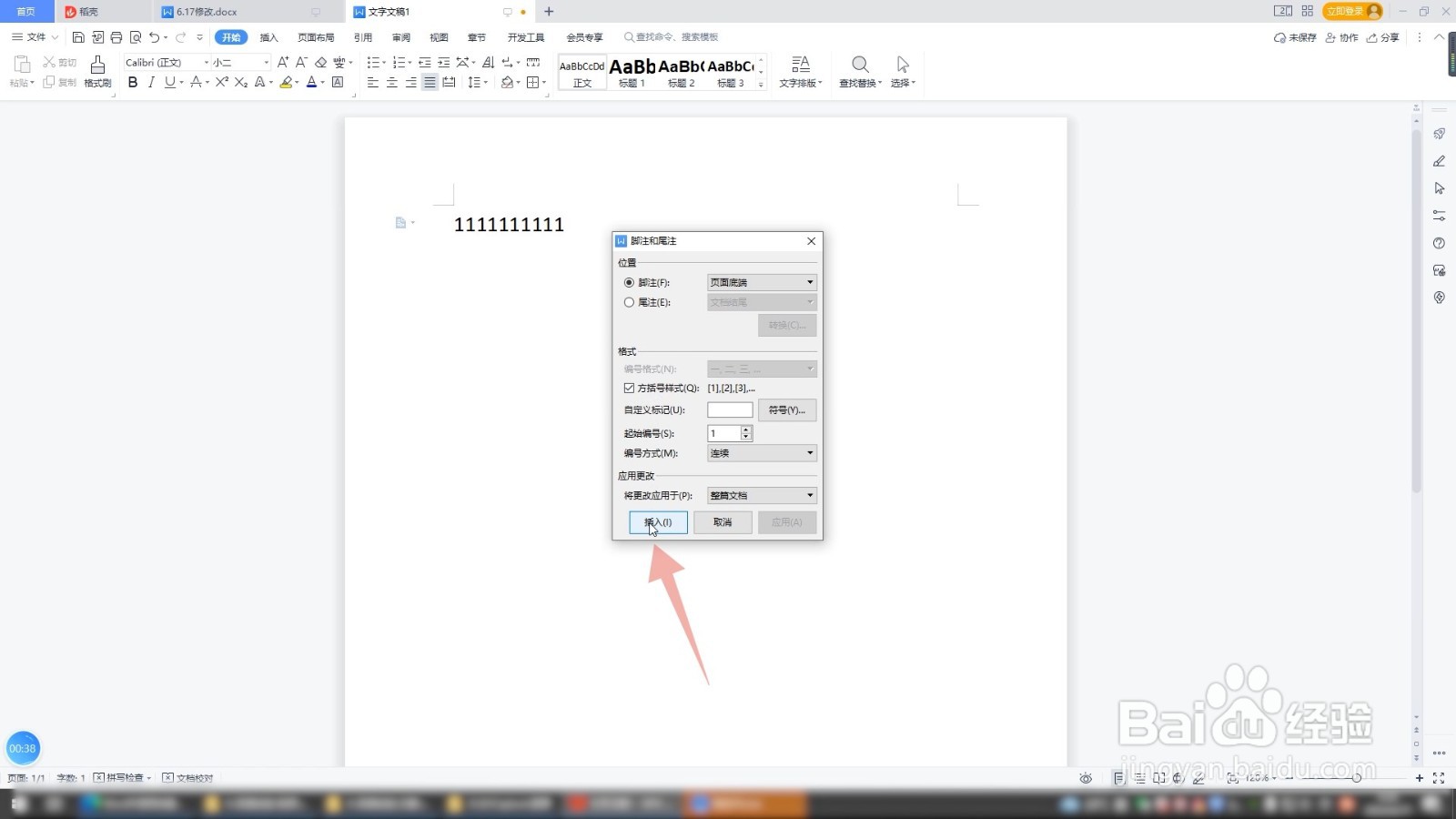
将光标移到文字后方
进入到word程序界面,将光标移动到你要添加脚注的文字后方。
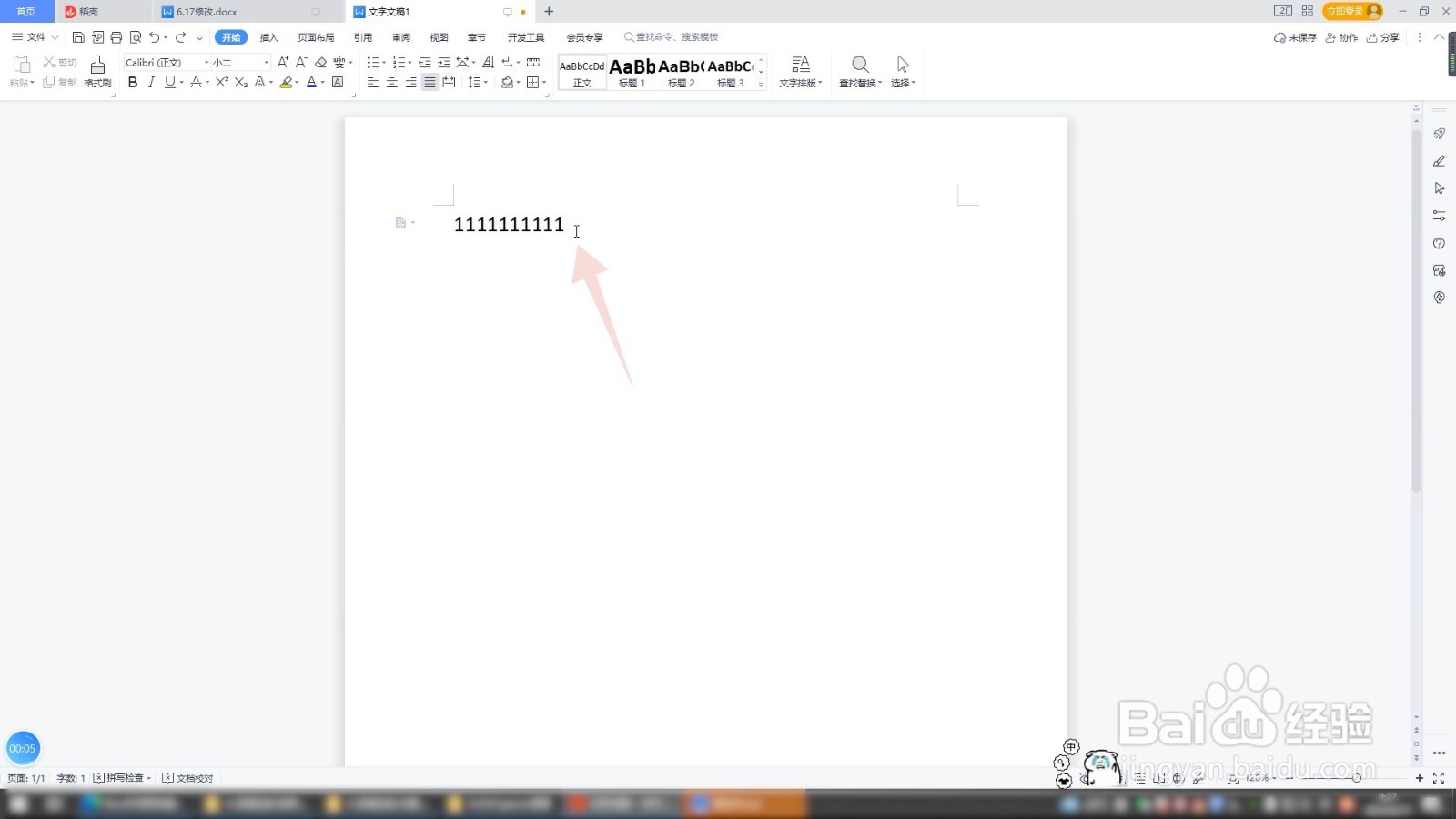 2/3
2/3按下alt+i
按下你的电脑键盘上面的alt+i的功能组合按键,再按下字母n按键。
 3/3
3/3按下字母g按键
再按下字母g按键,弹出设置框后,在位置选项里面选择脚注,点击插入按钮,再在页面下方输入你的脚注文字就可以了。
 功能区添加1/3
功能区添加1/3将光标移到最后
进入到word程序界面,先将光标移到要添加脚注的文字最后的位置。
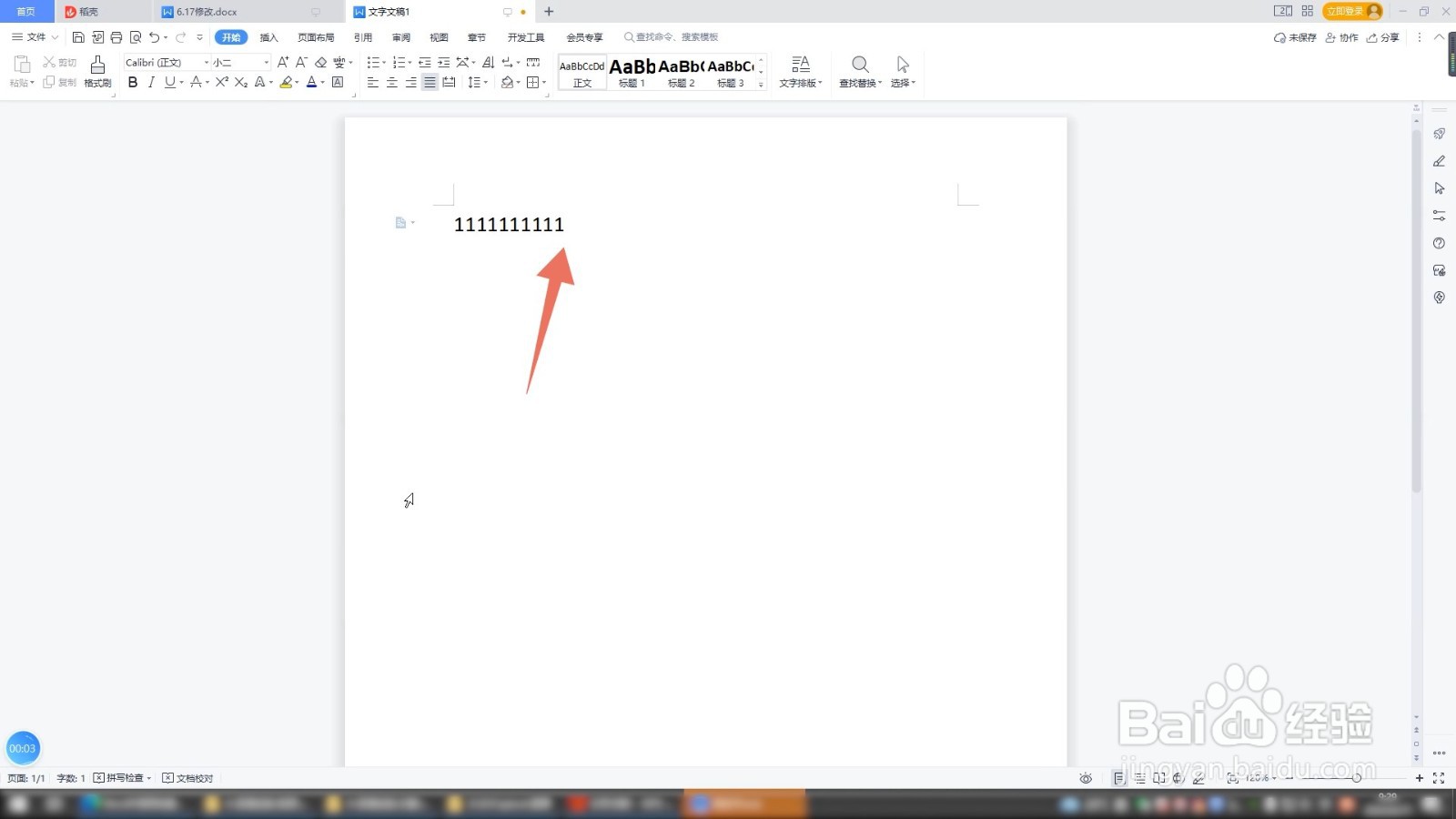 2/3
2/3点击引用选项卡
在上方的各个功能选项卡里面点击引用选项卡,进入到下一个界面后点击插入脚注按钮。
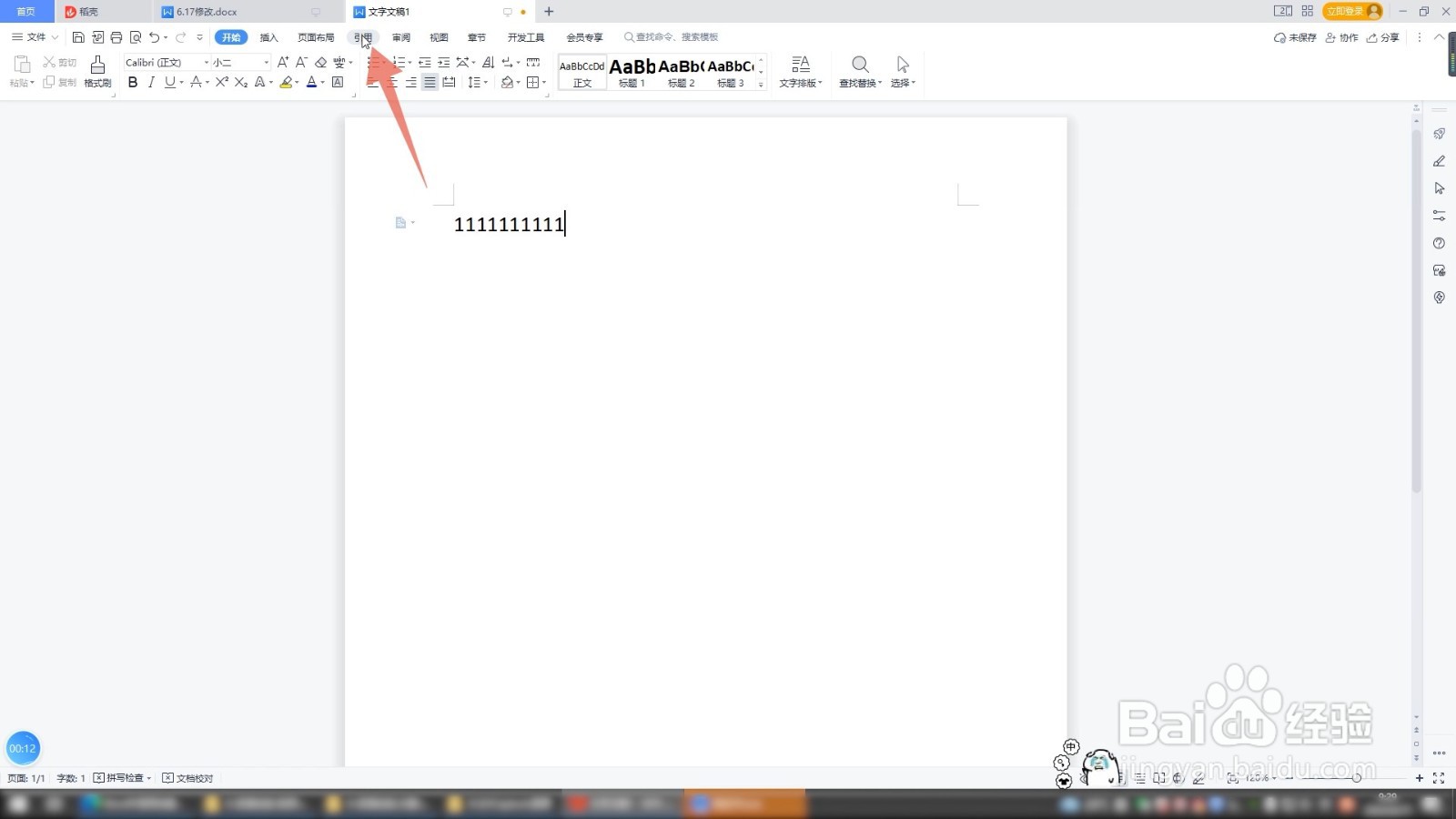 3/3
3/3输入脚注信息
进入到脚注设置界面后,在下方输入你的脚注信息,这样你的脚注就添加完成了。
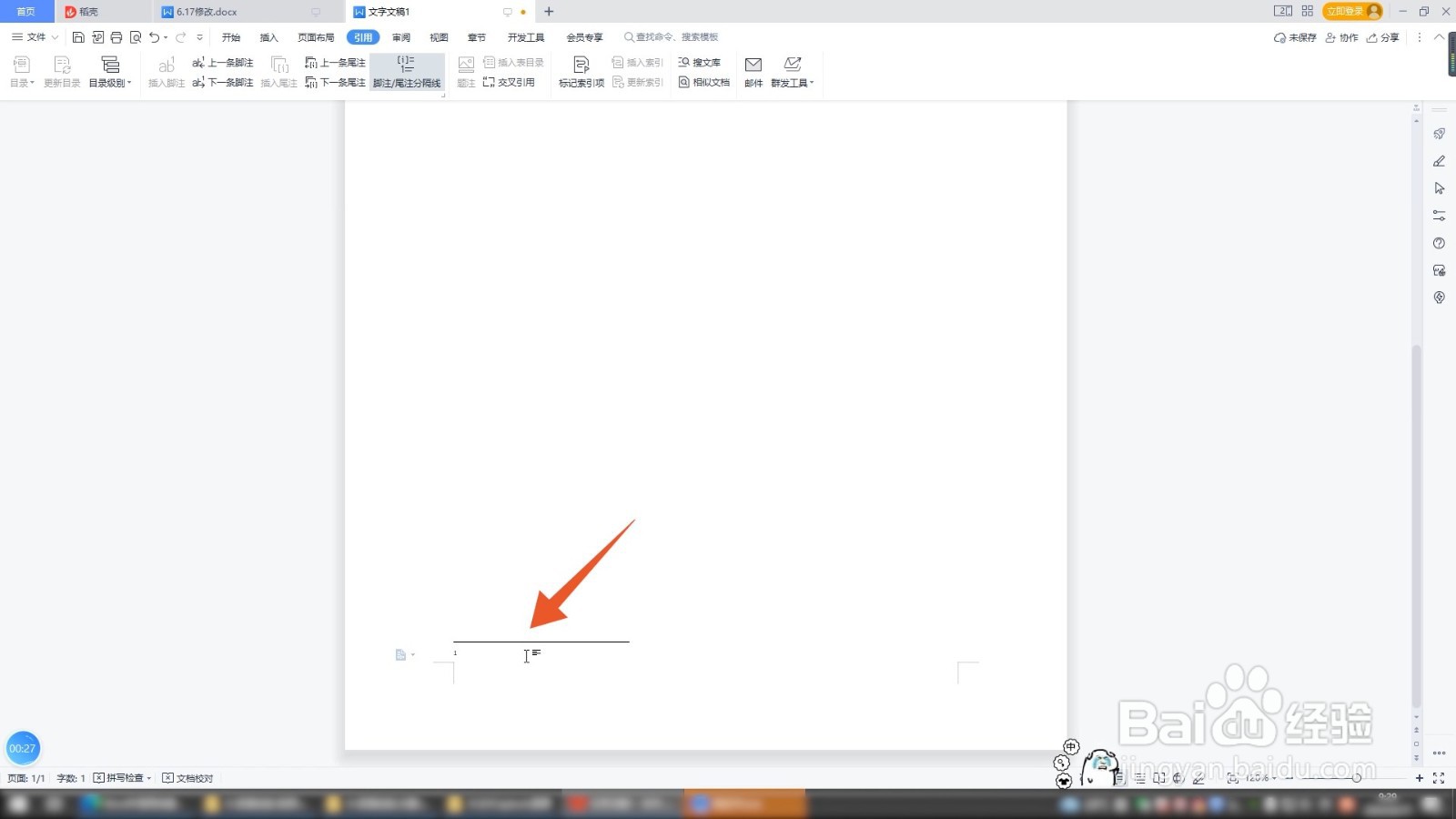 文件添加1/3
文件添加1/3点击三角符号
进入到word程序界面,将光标移到文字后方,点击文件右边的三角符号。
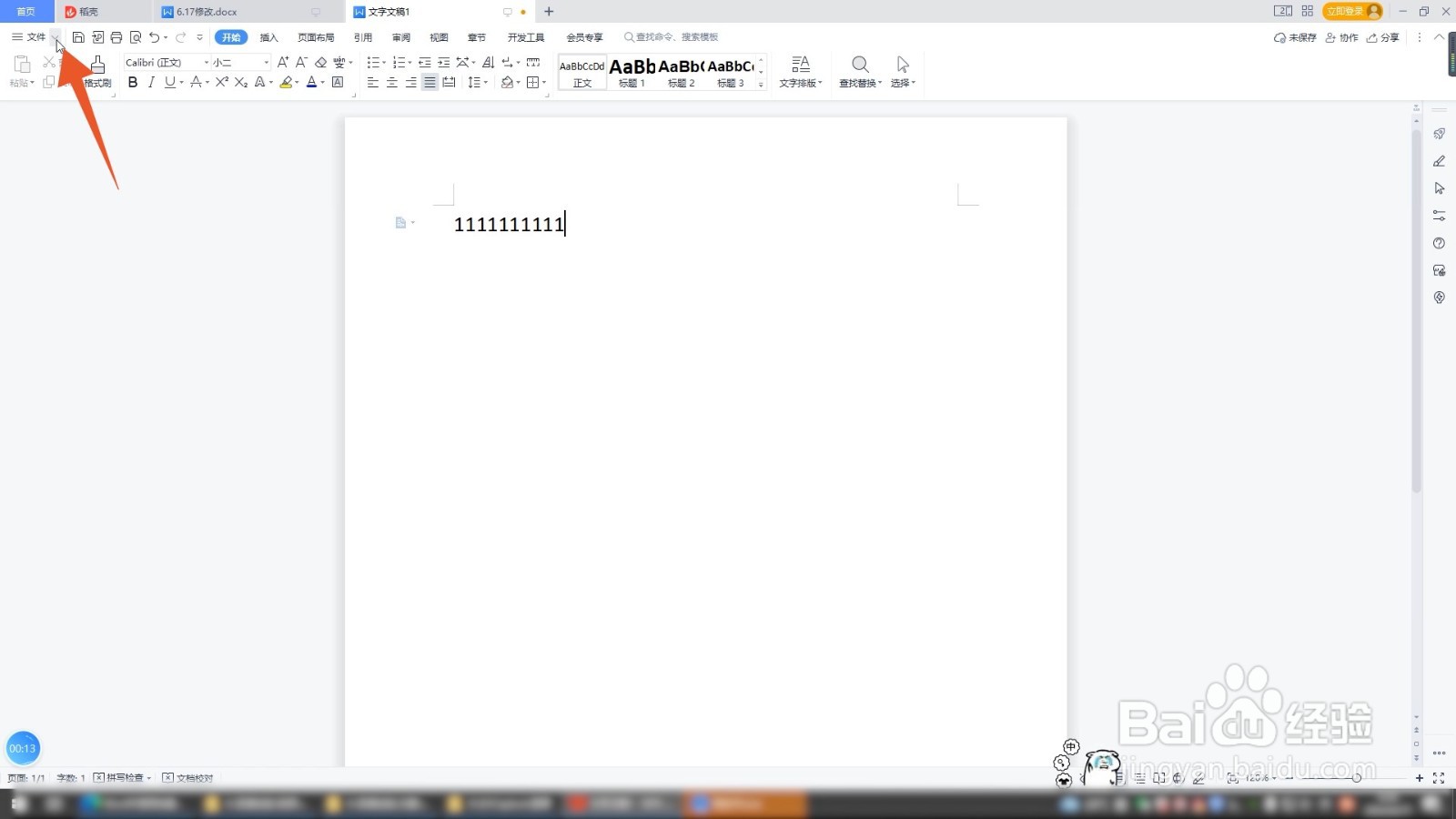 2/3
2/3点击脚注和尾注
在弹出的菜单里面点击插入,再点击里面的引用选项,点击脚注和尾注按钮。
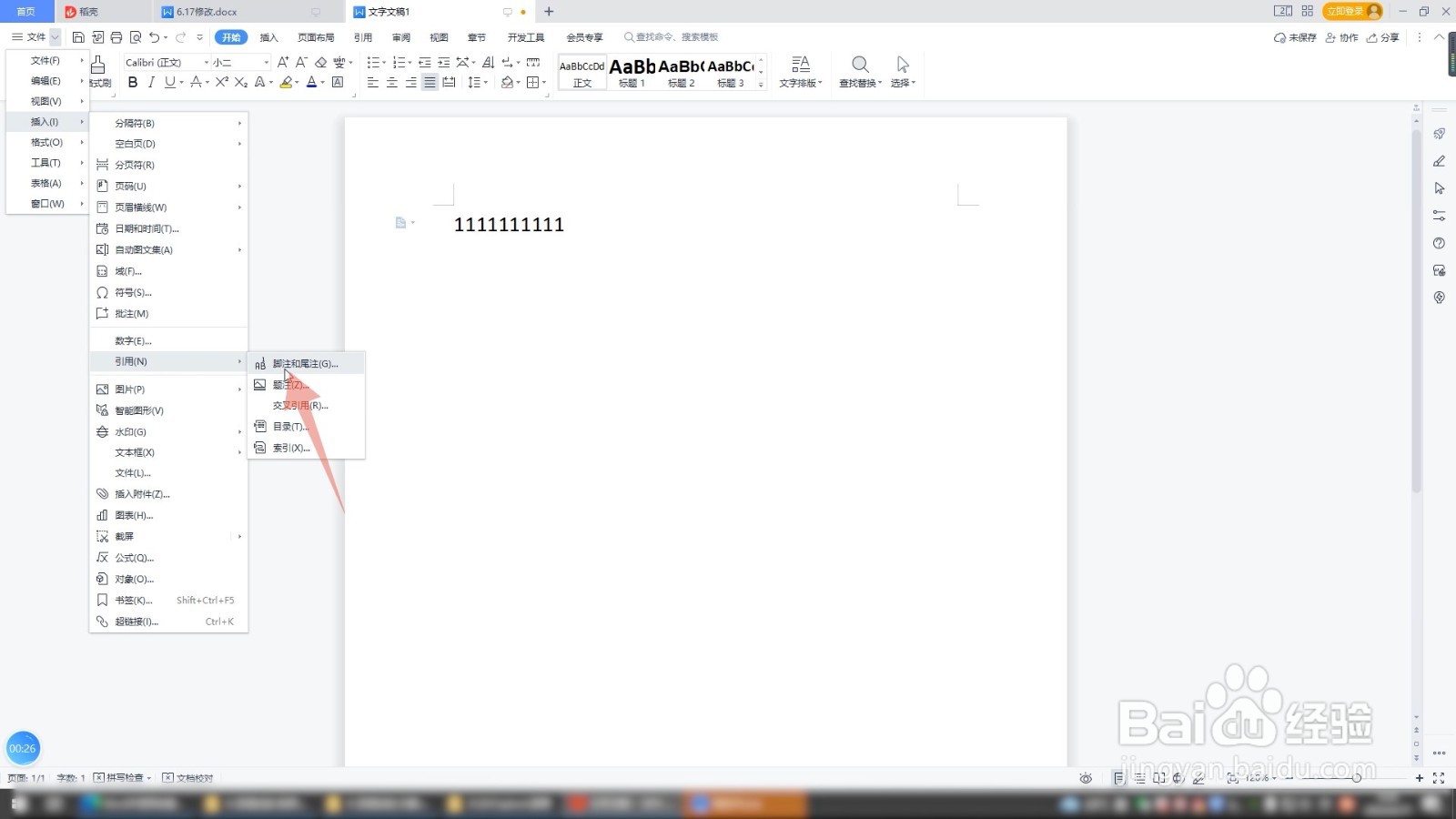 3/3
3/3点击插入按钮
弹出脚注设置框后选择你的脚注样式,点击插入,再在页面里面输入你的脚注文字就可以了。
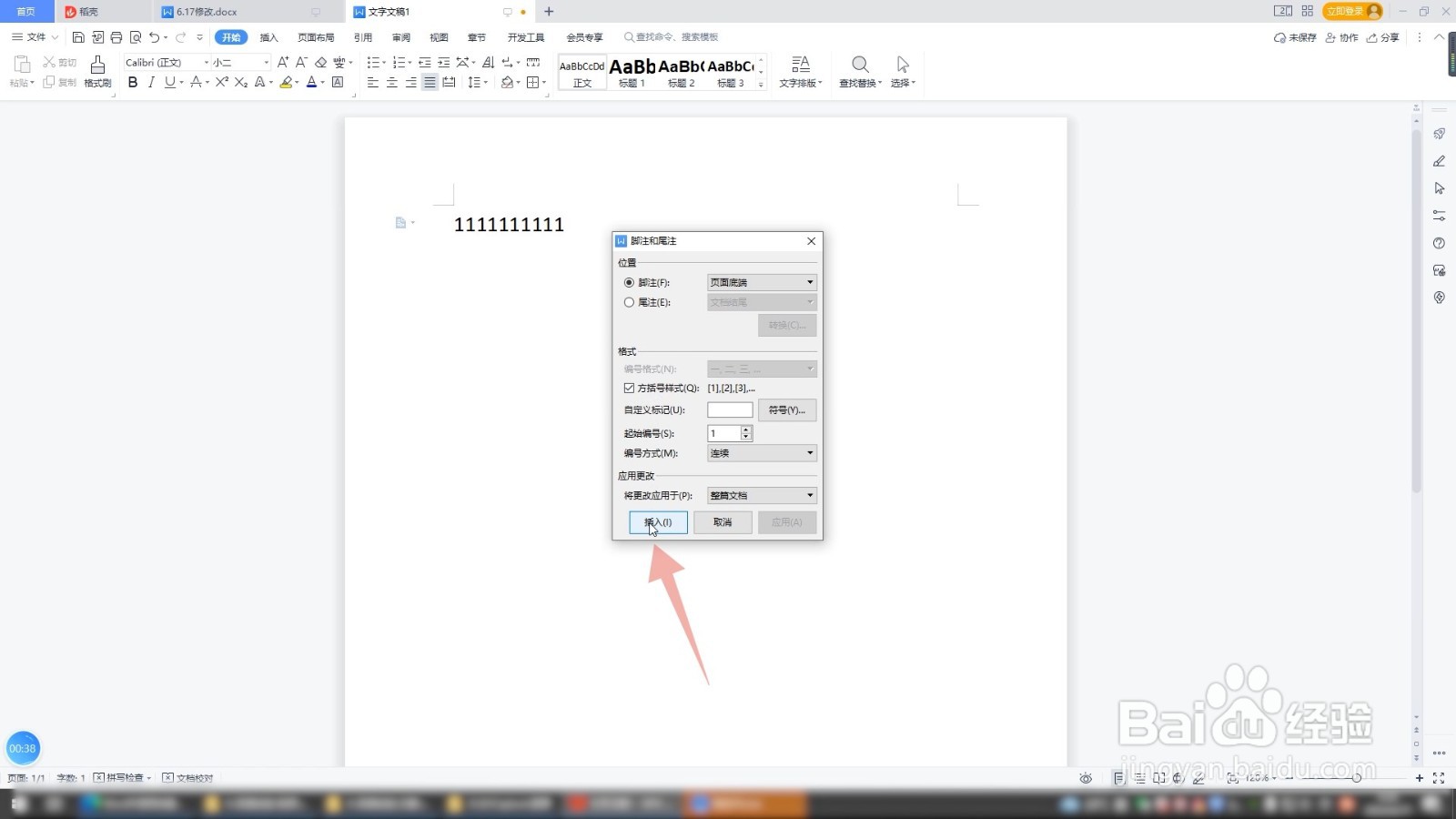
版权声明:
1、本文系转载,版权归原作者所有,旨在传递信息,不代表看本站的观点和立场。
2、本站仅提供信息发布平台,不承担相关法律责任。
3、若侵犯您的版权或隐私,请联系本站管理员删除。
4、文章链接:http://www.1haoku.cn/art_385012.html
上一篇:百度怎么允许在面板上显示语音搜索记录
下一篇:表格内文字如何调整
 订阅
订阅